ppt在投影上显示的内容超出屏幕怎么办
1、第一步:首先打开wps演示文稿,可以看到是一个长方形的页面。
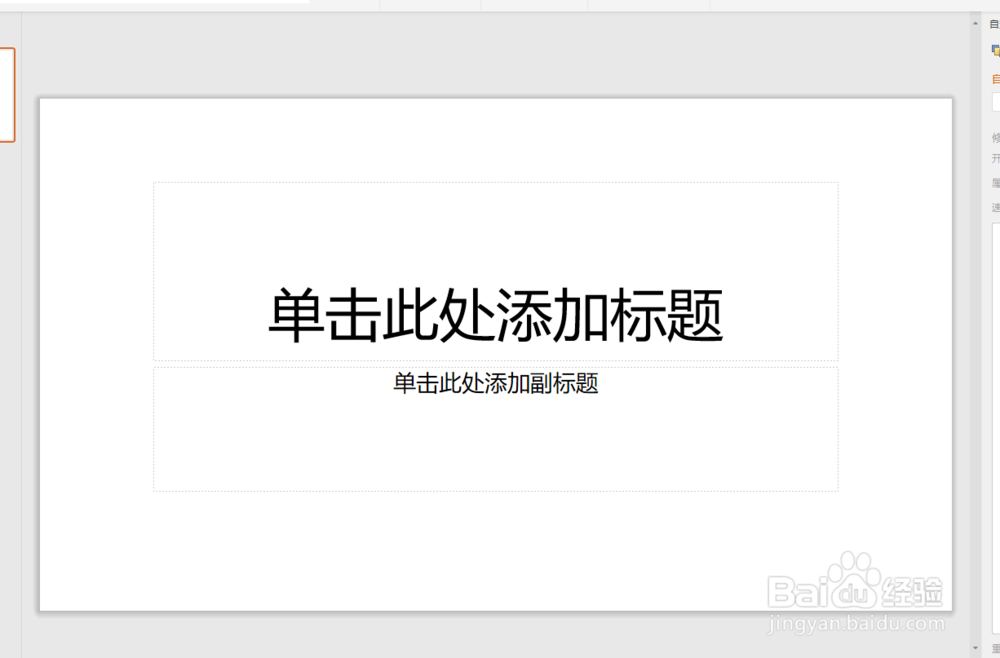
2、第二步:点击菜单栏中的“设计”。
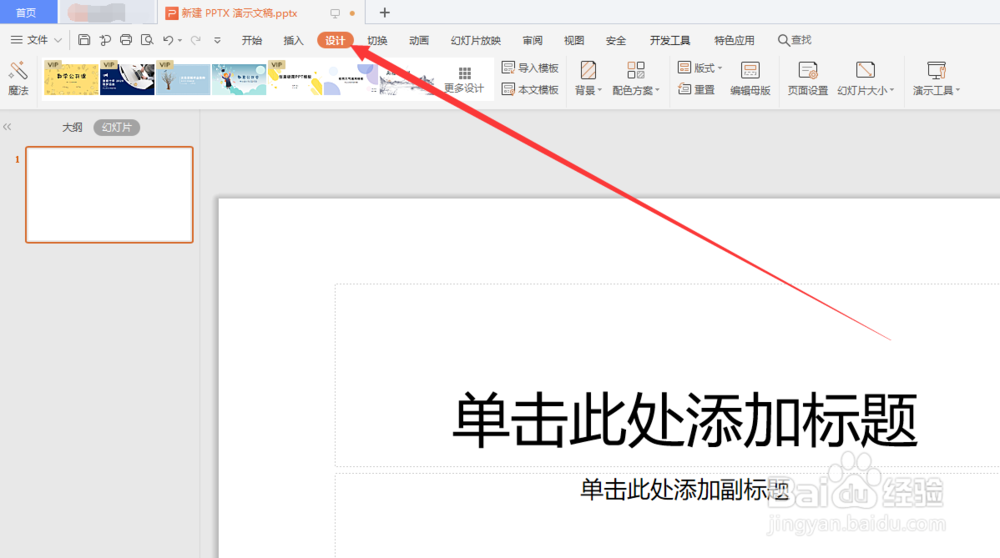
3、第三步:点击“设计”后,在下面的工具栏找到"页面设置"。
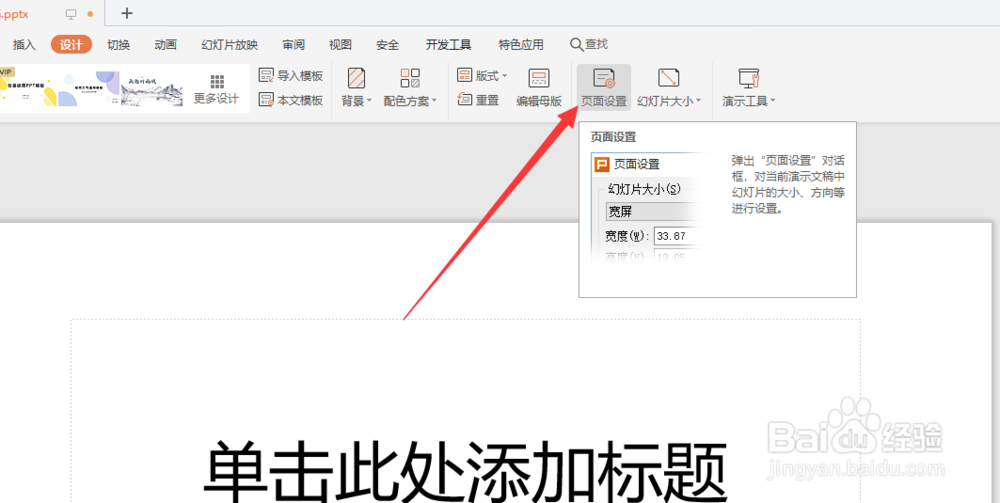
4、第四步:在页面设置中,在幻灯片大小下面点击下拉箭头选择“全屏显示4:3”。因为一般的投影屏幕是正方形的。
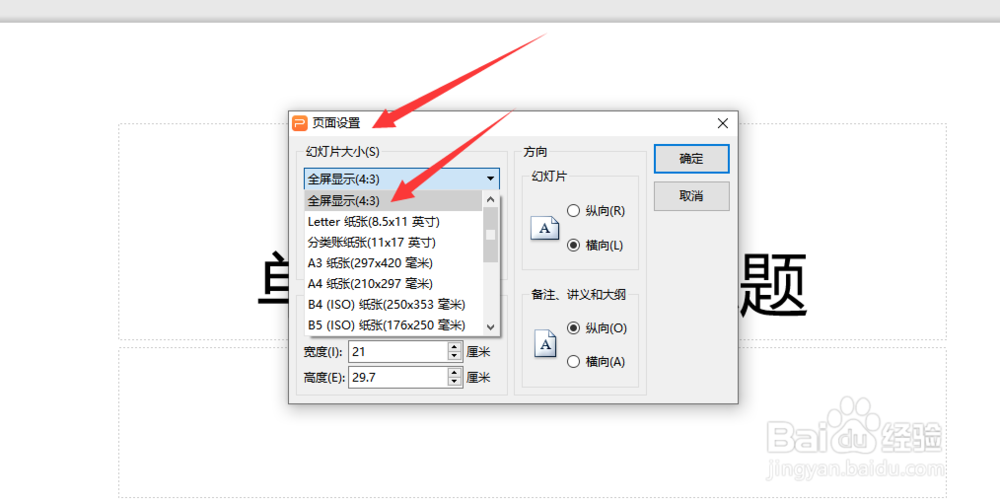
5、第五步:设置好后点击确定,可以看到幻灯片的页面变成和投票屏幕相同比例的页面了。
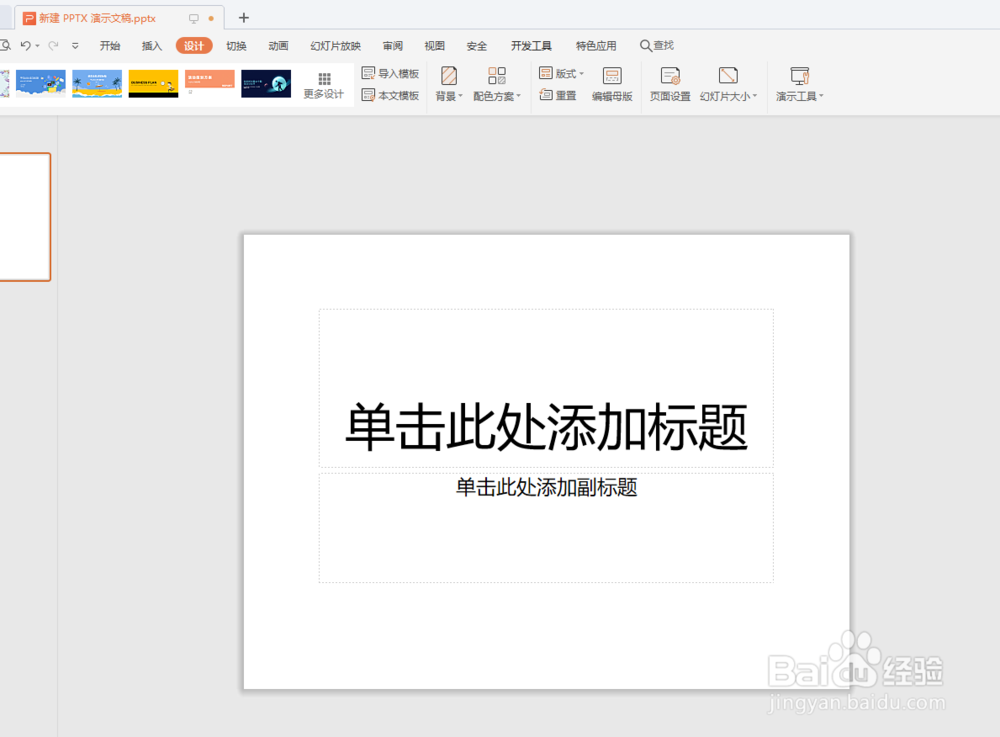
1、第一步:同样打开演示文稿幻灯片后,在菜单栏点击“设计”。
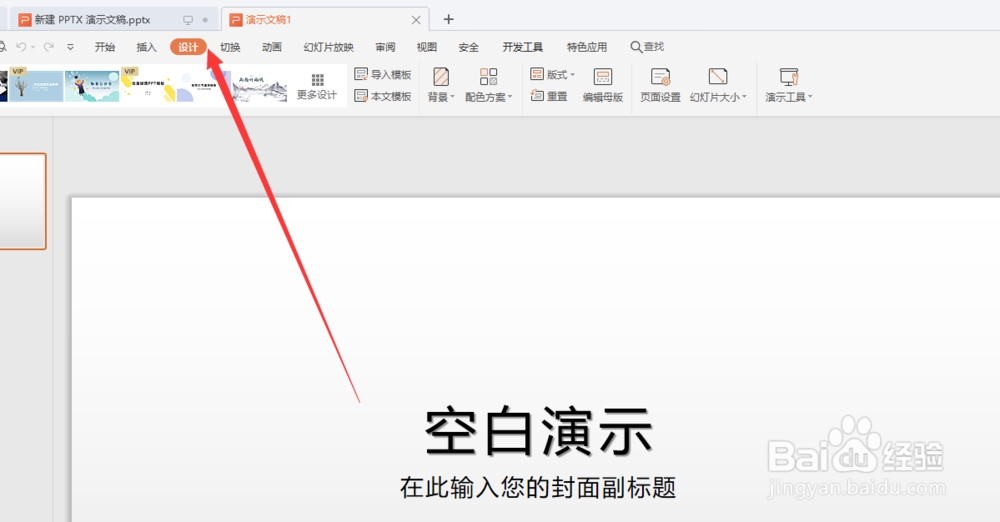
2、第二步:点击设计后,在下面的工具栏点击“幻灯片大小”。
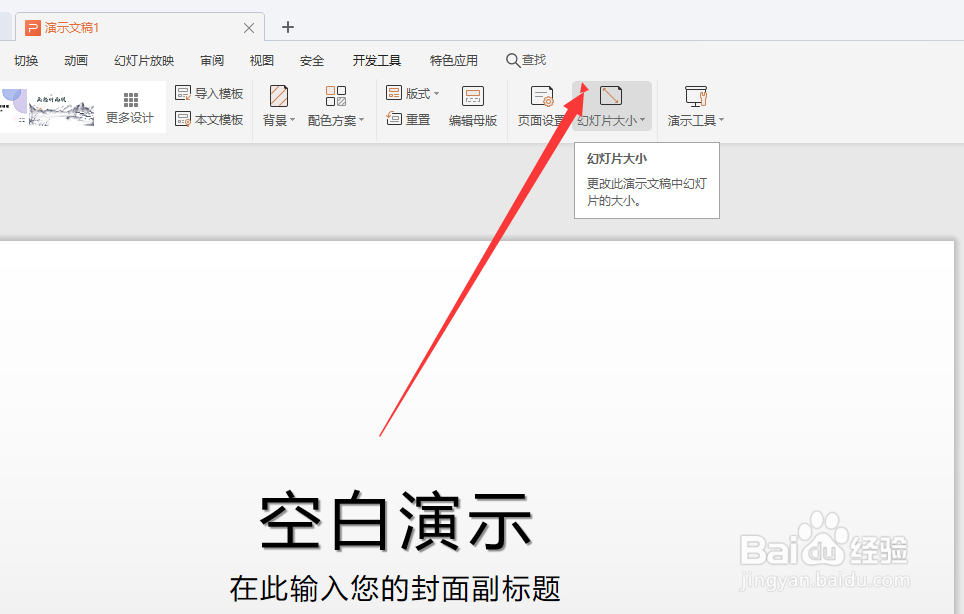
3、第三步:点击幻灯片大小选项后,点击“全屏4:3”。
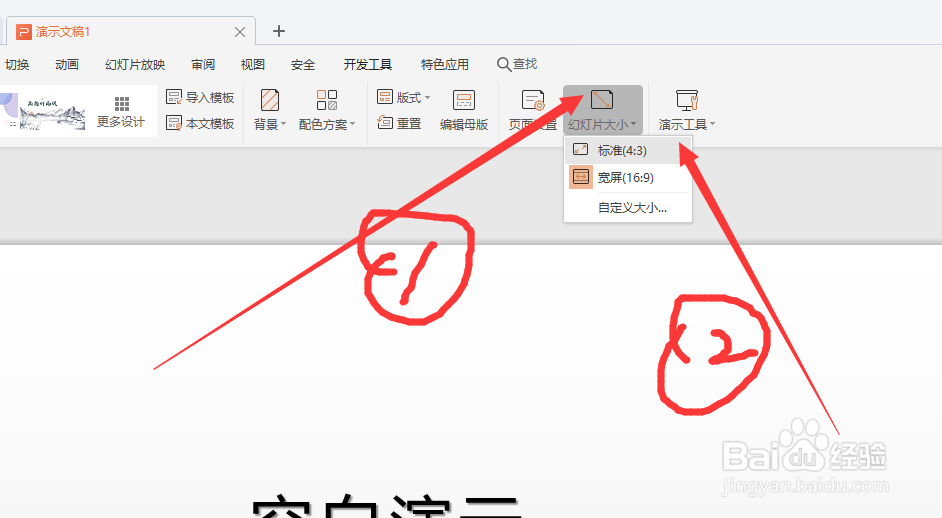
4、第四步:点击之后,我们发现幻灯片的大小也就随着变化了。
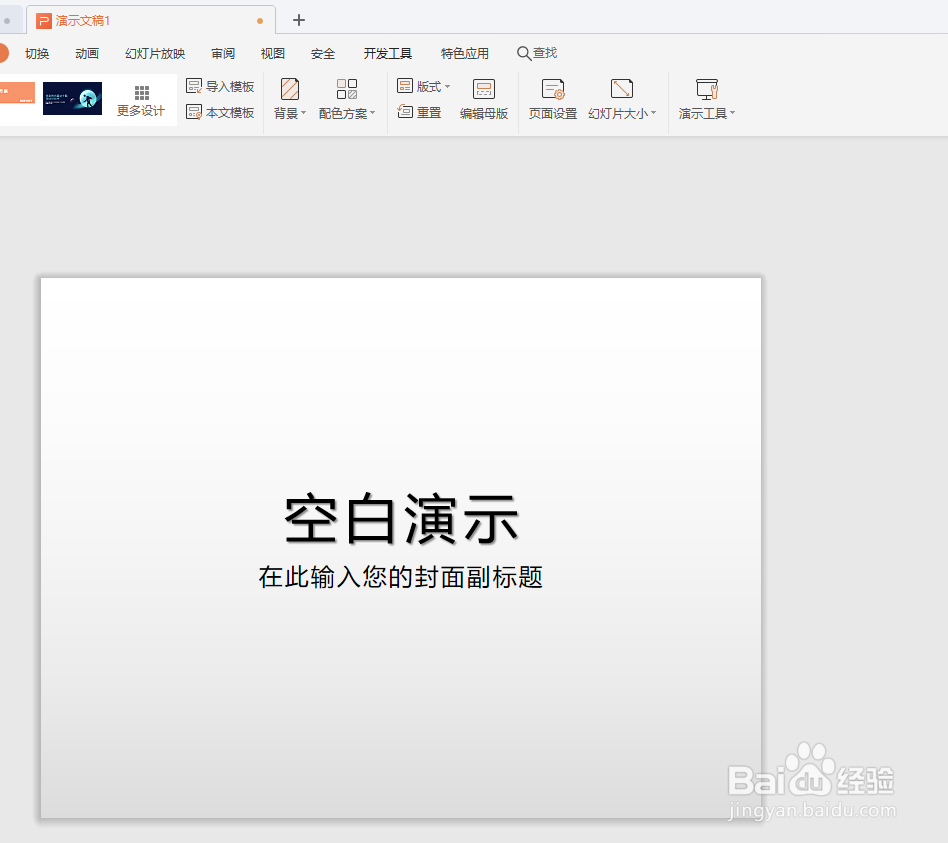
5、总结:
1、如果ppt在投影屏幕上内容超出界面就要考虑更改页面大小。
2、第一种方法就是打开幻灯片后,点击设计,在设计下的工具栏找到页面设置
3、在页面设置中找到幻灯片大小
4、在幻灯片大小中选择全屏4:3即可
5、第二种方法就是点击设计菜单后在下面的工具栏找到幻灯片大小
6、点击幻灯片大小,直接选择全屏4:3即可。
声明:本网站引用、摘录或转载内容仅供网站访问者交流或参考,不代表本站立场,如存在版权或非法内容,请联系站长删除,联系邮箱:site.kefu@qq.com。
阅读量:84
阅读量:149
阅读量:164
阅读量:50
阅读量:166